在windows 7中使用自帶的“截圖工具”進(jìn)行截圖,需在“開始”菜單中搜索并打開“截圖工具”,選擇“新建”,然后選擇“自由形狀”、“矩形”、“窗口”或“全屏”模式進(jìn)行截圖,并可進(jìn)行標(biāo)注后保存或分享。使用鍵盤快捷鍵截圖時(shí),按“print screen”鍵截取全屏,按“alt + print screen”截取當(dāng)前窗口,截圖后粘貼到“畫圖”等軟件中保存。對截圖進(jìn)行編輯和保存,可使用“畫圖”程序進(jìn)行裁剪、標(biāo)注和保存。Windows 7的截圖功能與現(xiàn)代操作系統(tǒng)相比較為簡單,現(xiàn)代系統(tǒng)如windows 10提供了更豐富的截圖和編輯工具。

在Windows 7中,選取截圖的方式主要有兩種:使用自帶的“截圖工具”和鍵盤快捷鍵。
如何使用Windows 7自帶的截圖工具進(jìn)行截圖?
Windows 7自帶的“截圖工具”是一個(gè)非常方便的功能,可以幫助你輕松捕捉屏幕上的任何部分。要使用它,你只需在“開始”菜單中搜索“截圖工具”,然后打開它。啟動后,你可以選擇“新建”來開始截圖。工具提供了幾種截圖模式,包括“自由形狀”、“矩形”、“窗口”和“全屏”,你可以根據(jù)需要選擇合適的模式。完成截圖后,你還可以用工具欄上的筆、熒光筆等進(jìn)行簡單的標(biāo)注,最后保存或分享你的截圖。這個(gè)工具雖然簡單,但對于日常辦公或快速分享信息來說,足夠?qū)嵱昧恕?/p>
Windows 7使用鍵盤快捷鍵截圖的具體操作步驟是什么?
如果你更喜歡快捷的方式,Windows 7也提供了幾個(gè)快捷鍵來幫助你截圖。按下“print Screen”鍵可以捕捉整個(gè)屏幕,而按“Alt + Print Screen”則可以只截取當(dāng)前活動窗口的圖像。截圖后,圖像會被復(fù)制到剪貼板,你可以打開“畫圖”或其他圖像編輯軟件,粘貼并保存截圖。這種方法雖然沒有“截圖工具”那么多功能,但勝在快捷,適合那些需要迅速獲取屏幕信息的人。
如何在Windows 7中對截圖進(jìn)行編輯和保存?
在Windows 7中,截圖后你可能需要對其進(jìn)行一些編輯,比如裁剪、標(biāo)注或添加文字。這時(shí),你可以使用“畫圖”程序,它是Windows自帶的簡單圖像編輯工具。打開“畫圖”,然后按下“Ctrl + V”粘貼你的截圖。你可以使用工具欄上的裁剪工具來調(diào)整截圖大小,或者使用畫筆、文本工具進(jìn)行標(biāo)注。完成后,點(diǎn)擊“文件”菜單,選擇“保存”或“另存為”來保存你的編輯成果。如果你需要更高級的編輯功能,可以考慮下載第三方圖像編輯軟件。
Windows 7截圖功能與現(xiàn)代操作系統(tǒng)有何不同?
與現(xiàn)代操作系統(tǒng)相比,Windows 7的截圖功能相對簡單。現(xiàn)代操作系統(tǒng)如Windows 10提供了更豐富的截圖工具,比如“屏幕截圖和草圖”應(yīng)用,它不僅可以截圖,還能錄制屏幕視頻,提供更多的標(biāo)注和分享選項(xiàng)。然而,Windows 7的截圖功能雖然簡單,但在日常使用中依然足夠應(yīng)對大部分需求。如果你習(xí)慣了Windows 7的截圖方式,過渡到新系統(tǒng)時(shí)可能會需要一些時(shí)間來適應(yīng)新的工具和快捷鍵。


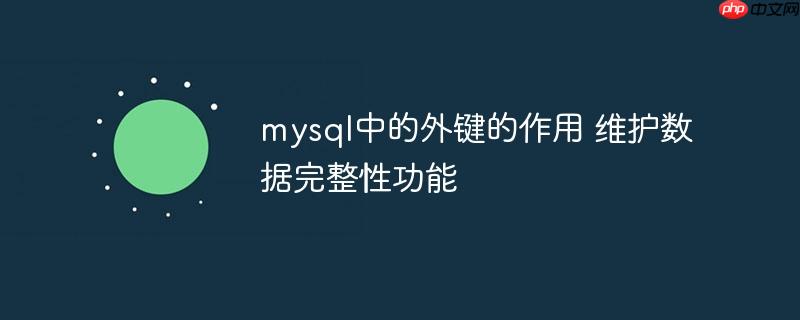



.png)
推廣.jpg)